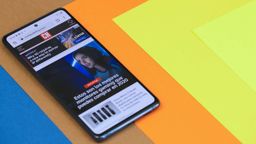Cómo entrar en un correo Movistar o Telefónica antiguo y recibir emails en el móvil y el PC
¿Aún tienes una vieja cuenta de Movistar o Telefonica.net guardada en un cajón? Te explicamos cómo recuperarla y cómo configurarla en el PC y en el móvil para enviar y recibir correos.

Hace unos cuantos años, Telefónica / Movistar ofrecía sus propias cuentas de correo y eran tan populares como lo son hoy en día las de Gmail o Microsoft.
Pero Telefónica cerró el servicio en 2013. Desde entonces ya no se pueden crear cuentas @movistar.es, @telefonica.net o @infonegocio.com, aunque sí es posible seguir usándolas con normalidad, si creaste una en su momento.
¿Tienes una cuenta de correo Movistar o Telefonica.net? Vamos a ver cómo podemos recuperarla si has perdido la contraseña, además también te enseñaremos a configurarla para seguir recibiendo correos en el móvil y el PC.
Puesto que Telefónica canceló el servicio hace casi una década, ya no existen aplicaciones de correo Movistar ni es posible acceder desde las apps actuales de la compañía.
La forma de acceder al Correo Movistar o Correo Telefonica.net en 2021 es a través del correo web en cualquier dispositivo, o configurando una cuenta de correo en Gmail, Correo de Windows o similar. Vamos a explicar cómo se hace.
Cómo acceder al Correo Movistar
- ¿Aún está activa mi cuenta?
- No puedo enviar correo
- No recuerdo la contraseña
- ¿Cuánto espacio de correo tengo? ¿Cuánto puedo enviar?
- ¿Cuenta POP3 o IMAP?
- Cómo configurar el Correo Movistar en Correo de Windows 10
- Cómo configurar el Correo Movistar en Android
- Cómo configurar el Correo Movistar en un iPhone / Mac
- Cómo reenviar el correo Movistar a otro email
¿Aún está activa mi cuenta?
Lo primero que vamos a hacer es comprobar si la cuenta @movistar.es, @telefonica.net o @infonegocio.com que posees, sigue funcionando. Es posible que la cancelaras en su momento, o si lleva inactiva muchos años, que lo haya hecho la propia Telefónica.
La forma más sencilla de comprobar si la cuenta funciona, es a través del correo web o webmail, el servicio de correo de Telefónica / Movistar accesible desde una página web, que aún funciona. Puedes hacerlo tanto desde un ordenador, como el móvil o la tablet.
Su dirección es correo.movistar.es. Entra en esta web pulsando en el enlace, para acceder al webmail de Movistar:
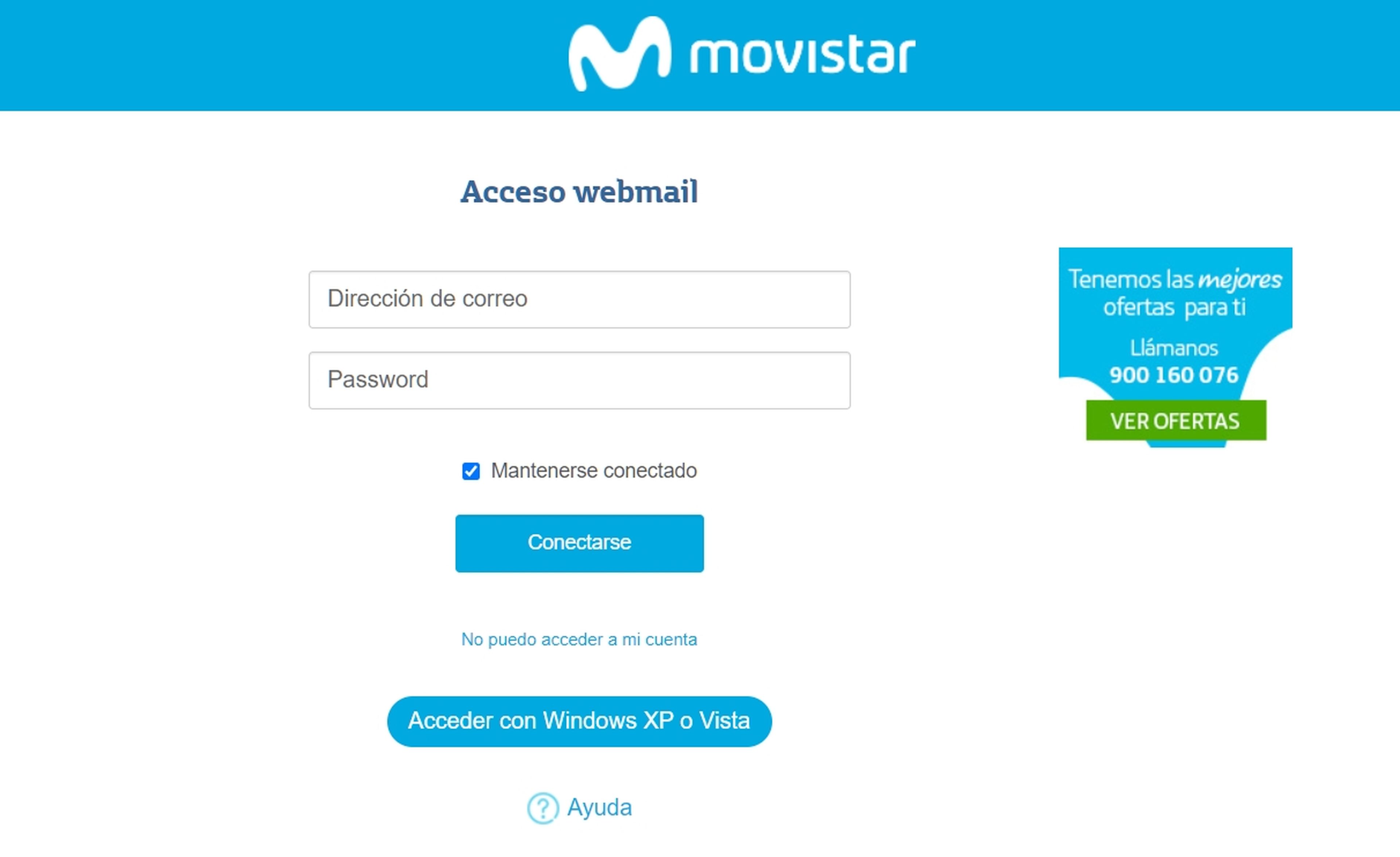
Introduce la dirección de correo (deberá terminar en @movistar.es, @telefonica.net o @infonegocio.com) y la contraseña que tengas guardada, y comprueba si te deja entrar.
Si no recuerdas la contraseña, consulta los siguientes pasos.
No puedo enviar correo
Es posible que la contraseña sea correcta y Correo Movistar te deje acceder a tu cuenta, pero cuando vas a enviar un email, aparece un mensaje indicando que no es posible:
Este error se produce porque hace mucho tiempo que no cambias la contraseña.
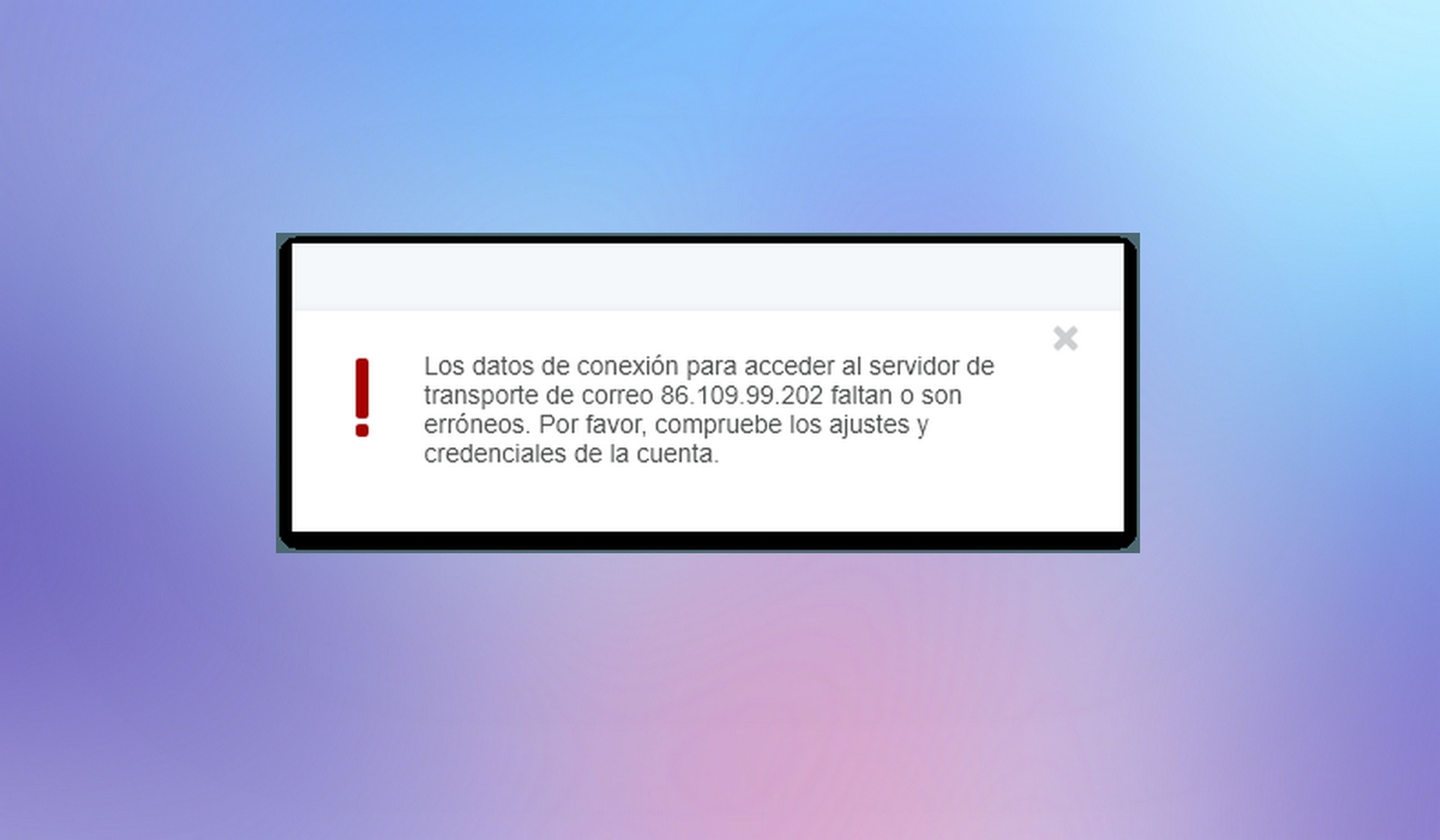
La solución, por tanto, es crear una nueva contraseña. Pulsa el icono con las tres líneas horizontales, entra en Configuración, y elige Cambiar contraseña.
Tendrás que introducir la actual, y elegir una nueva. Sal de la sesión, vuélvela a iniciar con la nueva contraseña, y podrás enviar correo.
No recuerdo la contraseña
El problema más común cuando quieres acceder a una vieja cuenta de Movistar o Telefonica.net, es que no te acuerdes de la contraseña, porque no la apuntaste, o se te ha olvidado.
Para recuperar la contraseña del Correo Movistar, hay que hacerlo desde webmail.
Por tanto accede a correo.movistar.es y toca en No puedo acceder a mi cuenta. En la nueva ventana de Recuperación de Contraseña que aparece, introduce tu email y marca la casilla No Soy un Robot:

Para recuperar la contraseña deberás demostrar que eres el dueño de la cuenta, y eso solo es posible con los datos de recuperación que incluiste en su momento cuando creaste la cuenta de Correo Movistar o Telefonica.net.
Estos datos son una dirección de correo alternativa, o un número de móvil.
Para poder recuperar la contraseña, Movistar te enviará un enlace al correo alternativo que añadiste a tu cuenta, o un SMS al móvil:
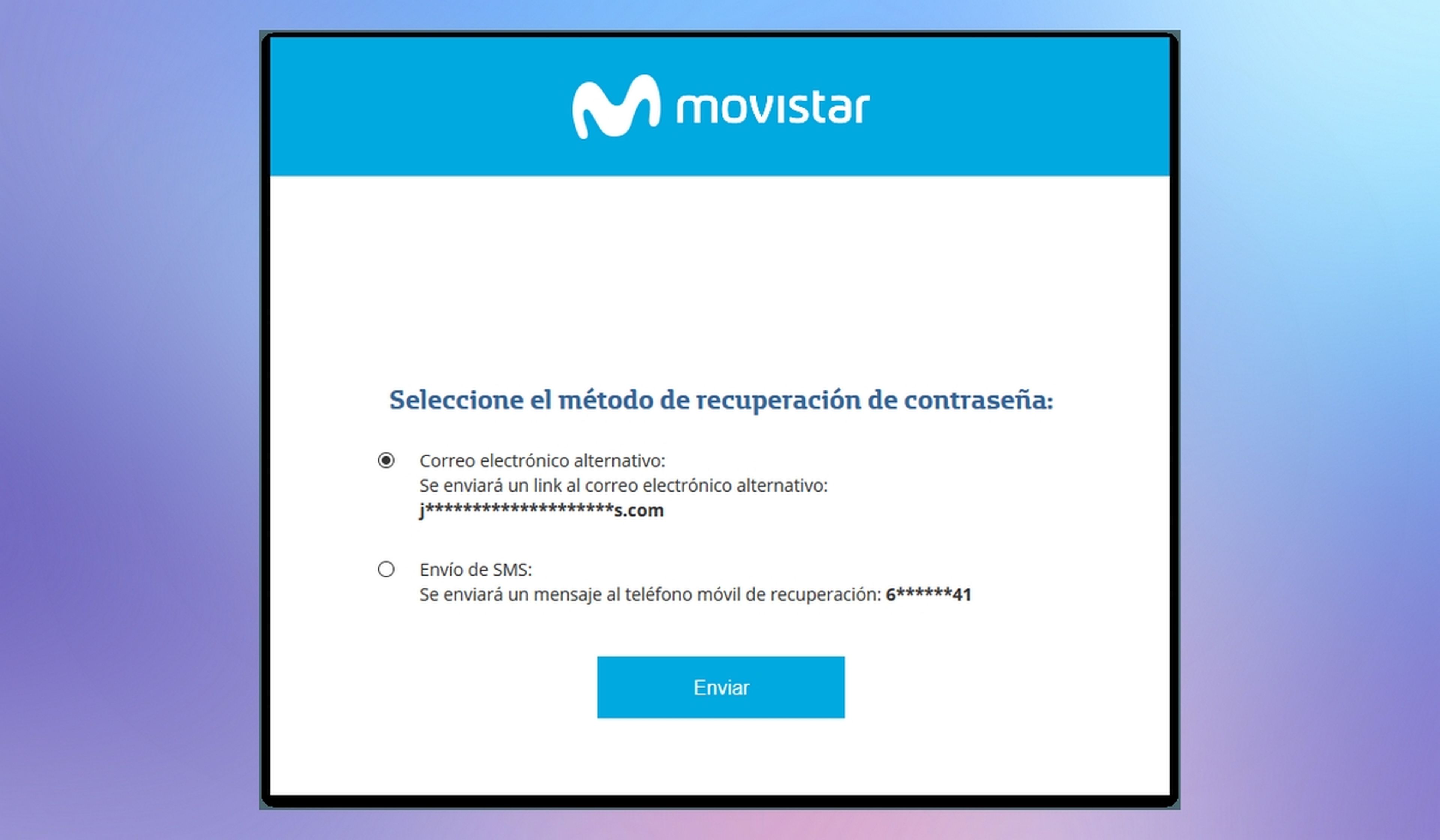
Recibirás un mensaje con un enlace, y al pinchar en él, podrás elegir una nueva contraseña.
Si no introdujiste estos datos en su momento, Movistar no puede saber si eres el dueño legítimo de la cuenta, y no podrás acceder a ella.
La única solución es llamar al 1004 de Movistar y explicarles el problema. Usando métodos de identificación alternativos, podrás demostrar que es tu cuenta, y te darán acceso a ella.
¿Cuánto espacio de correo tengo? ¿Cuánto puedo enviar?
Las cuentas de correo de Movistar y Telefonica.net solo tienen 2 GB de espacio. Es poco, así que si las vas a usar, borrar los mensajes viejos a menudo, o no recibirás más.
Los mensajes de correo que envíes pueden incluir ficheros adjuntos, pero solo pueden ocupar un máximo de 145 MB.
¿Cuenta POP3 o IMAP?
A continuación vamos a ver cómo gestionar una cuenta de Correo Movistar desde una app de Correo.
Vamos a tener que elegir entre usar el protocolo POP3 o IMAP. El resultado es el mismo (recibir y enviar correos), así que puedes elegir el que quieras. Pero hay diferencias:
POP3: Los correos se eliminan del servidor cuando los descargas, y no se sincronizan entre los dispositivos.
IMAP: Los correos que te descargas no se borran del servidor (debes hacerlo tu manualmente desde el correo web), y se sincronizan entre varios dispositivos. Otra ventaja es que puedes organizar tus correos en carpetas.
Puesto que el tamaño del Correo Movistar es muy pequeño, solo 2 GB, es recomendable usar POP3, porque al descargar los correos se borran del servidor, y así queda espacio libre para recibir más.
Pero puedes elegir IMAP sin problemas.
Cómo configurar el Correo Movistar en Correo de Windows 10
Puesto que las apps de correo de Movistar ya no funcionan, hay que usar un gestor de correo de terceros.
Sirve cualquiera, como Thunderbird, Gmail, etc. Los pasos de configuración son similares en todos.
A modo de ejemplo, vamos a ver cómo configurar una cuenta Movistar / Telefonica.net en el Correo de Windows 10.
Abre la aplicación de Correo de Windows 10. Toca en el icono de Tuerca (Configuración), entra en Administrar cuentas, y elige Agregar Cuenta. Entra todas las que ofrece, selecciona Otra cuenta POP, IMAP:
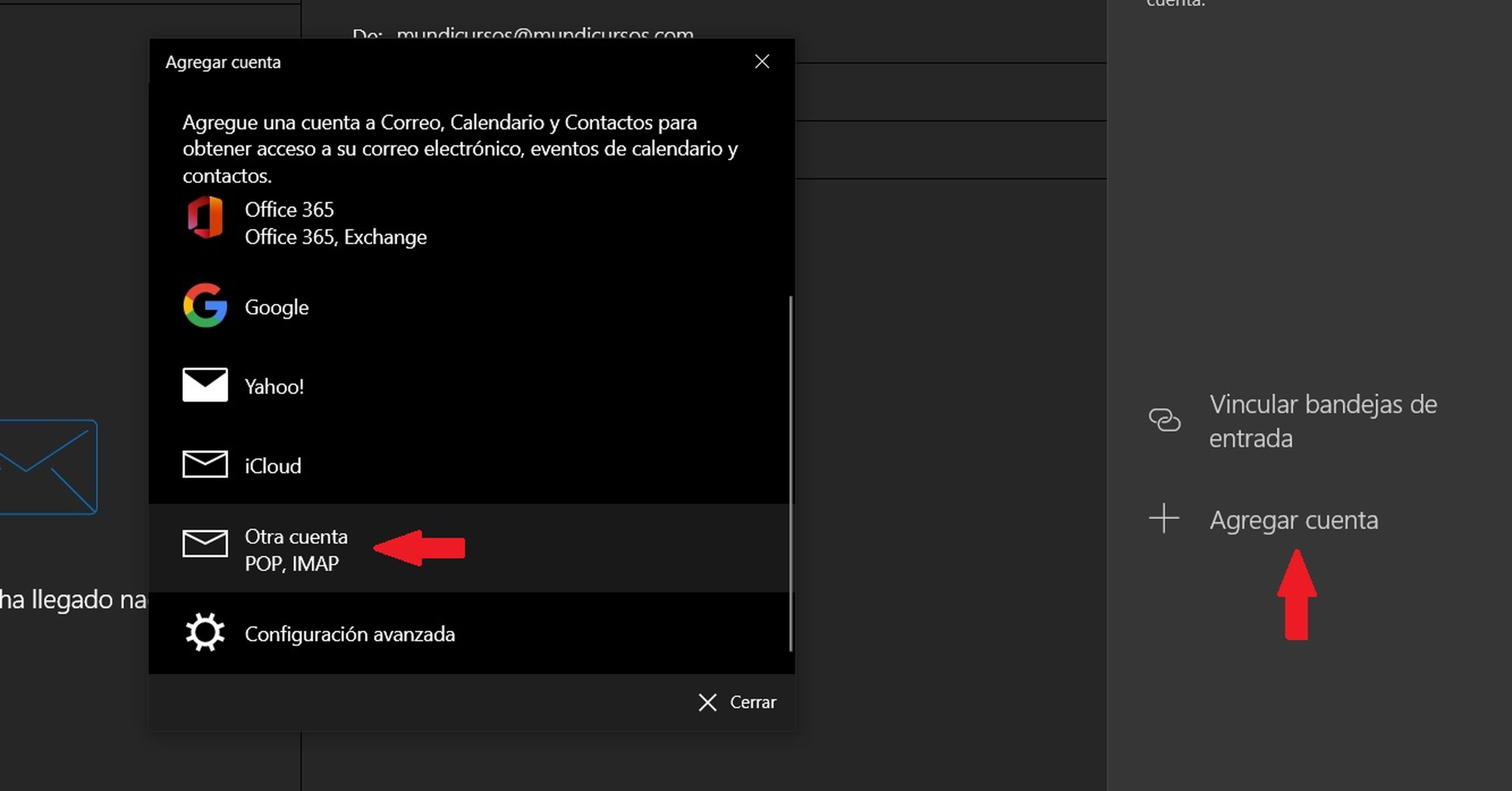
Introduce la dirección de correo, el nombre que aparecerá en el remite de correo, y la contraseña.
Correo de Windows 10 configurará automáticamente los valores necesarios del correo POP o iMAP, para que todo funcione.
A partir de este momento, podrás recibir correos de tu cuenta Movistar o Telefonica.net en tu PC.
Si por alguna razón la cuenta no funciona y no recibes correo, seguramente tengas que cambiar la configuración.
Toca con el botón derecho en la cuenta, y elige Configuración de cuenta. Después Cambiar la configuración de sincronización del Correo y Configuración avanzada del buzón de correo.
Aquí debes introducir los siguientes datos:
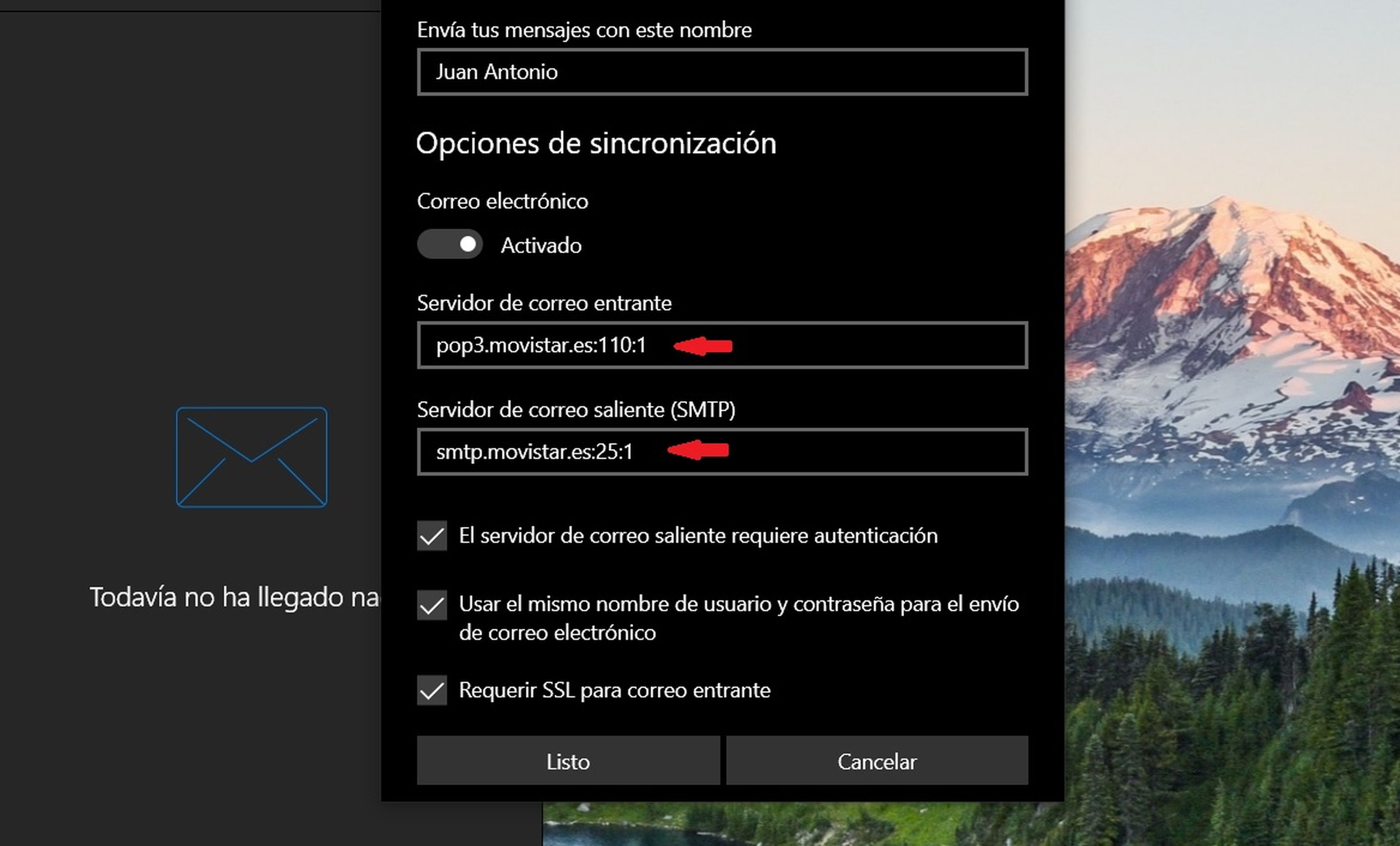
Servidor de correo entrante
Si quieres usar el protocolo POP3 (ver punto anterior), debes utilizar uno de estos.
Los elegirás según el tipo de correo que tengas:
- pop3.telefonica.net
- pop3.movistar.es
- pop3.infonegocio.com
El puerto es el 110.
Si usas IMAP:
- imap.telefonica.net
- imap.movistar.es
- imap.infonegocio.com
El puerto es 143.
Por ejemplo si tienes una cuenta Movistar y deseas usar POP3, el dato que tienes que poner en Correo Entrante es: pop3.movistar.es:110:1
Servidor de Correo saliente (SMTP)
Este dato es el mismo, uses POP3 o uses IMAP.
Depende del tipo de correo que tengas tendrás que elegir:
- smtp.telefonica.net
- smtp.movistar.es
- smtp.infonegocio.com
El puerto es el 25.
Por tanto en la casilla Servidor de Correo Saliente (SMTP), si tiene Movistar, introduce: smtp.movistar.es:25:1
Movistar no usa correo cifrado, así que prueba con el resto de opciones por defecto. Si te da error, desmarca la casilla Requerir SSL para correo entrante.
Con esto ya debería funcionar tu Correo Movistar en Windows 10.
Cómo configurar el Correo Movistar en Android
Para configurar el Correo Movistar o Telefonica.net en Android los pasos son similares.
Hay que tener en cuenta que cada versión y cada capa de Android pueden cambiar algún nombre o algún paso, así que vamos a dar indicaciones generales.
Accede a Ajustes en tu móvil Android. Entra en Cuentas y Sincronización. También puede llamarse Usuarios y cuentas, o similar.
Toca en Añadir Cuenta. Tendrás que seleccionar Persona (IMAP) o Personal (POP3), según el tipo que quieras:
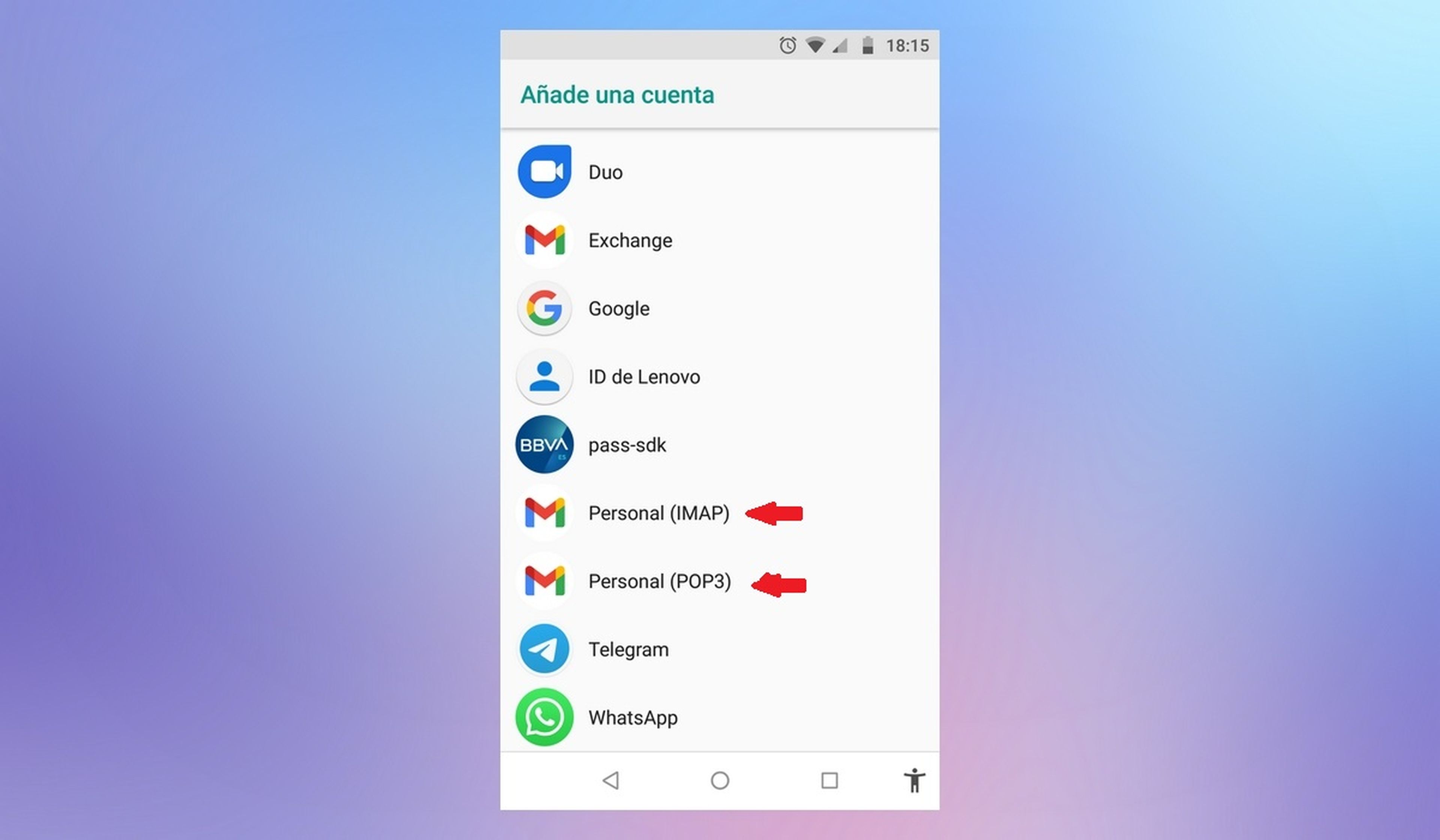
A modo de ejemplo, vamos a crear una cuenta de correo IMAP.
Introducimos la dirección de correo y la contraseña. Nos pedirá un servidor de correo. Según el tipo de cuenta:
- telefonica.net
- movistar.es
- infonegocio.com
Si es Movistar, introducimos movistar.es
Pulsamos en Siguiente, y ya deberíamos tener configurada la cuenta. Podremos recibir y enviar correos desde Gmail.

Si por alguna razón los correos no llegan, o no puedes enviarlos, debes entrar en la configuración avanzada de la cuenta.
Además, hay que introducir los siguientes datos, según el tipo de cuenta que sea:
Servidor de correo entrante
Si quieres usar el protocolo POP3, debes usar uno de estos.
Según el tipo de correo que tengas:
- pop3.telefonica.net
- pop3.movistar.es
- pop3.infonegocio.com
El puerto es el 110.
Cifrado: Ninguno
Si usas IMAP:
- imap.telefonica.net
- imap.movistar.es
- imap.infonegocio.com
El puerto es 143.
Cifrado: Ninguno
Por ejemplo si tienes una cuenta Movistar y deseas usar POP3, el dato que tienes que poner en Correo Entrante es: pop3.movistar, puerto 110
Servidor de Correo saliente (SMTP)
Este dato es el mismo, uses POP3 o uses IMAP.
Depende del tipo de correo que tengas:
- smtp.telefonica.net
- smtp.movistar.es
- smtp.infonegocio.com
El puerto es el 25
Cifrado: Ninguno
Cómo configurar el Correo Movistar en un iPhone / Mac
Estos sistemas tienen medidas de seguridad adicionales en el control de correo, y exigen pasos de configuración específicos, y más complejos.
Para configurar el Correo Movistar en los dispositivos Apple, tienes una explicación detallada con pantallas en la Ayuda de Movistar.
Entra en el enlace, toca en Configuración, y elige Configuración iPhone o Configuración Mac. Sigue los pasos con cuidado.
Cómo reenviar el correo Movistar a otro email
Ahora que has recuperado tu cuenta de Correo Movistar o Telefonica.net, es posible que no quieras usarla de forma independiente, pero aún te siguen llegando correos a esa cuenta.
Lo más práctico es reenviarlos a otra cuenta. Es decir, todo el correo que te llegue a pepito@movistar.es, recibirlo en pepito@gmail.com, por ejemplo.
Para hacer esto, debes entrar en tu cuenta a través de correo.movistar.es. Toca en el icono de Opciones (las 3 líneas horizontales paralelas de la derecha).
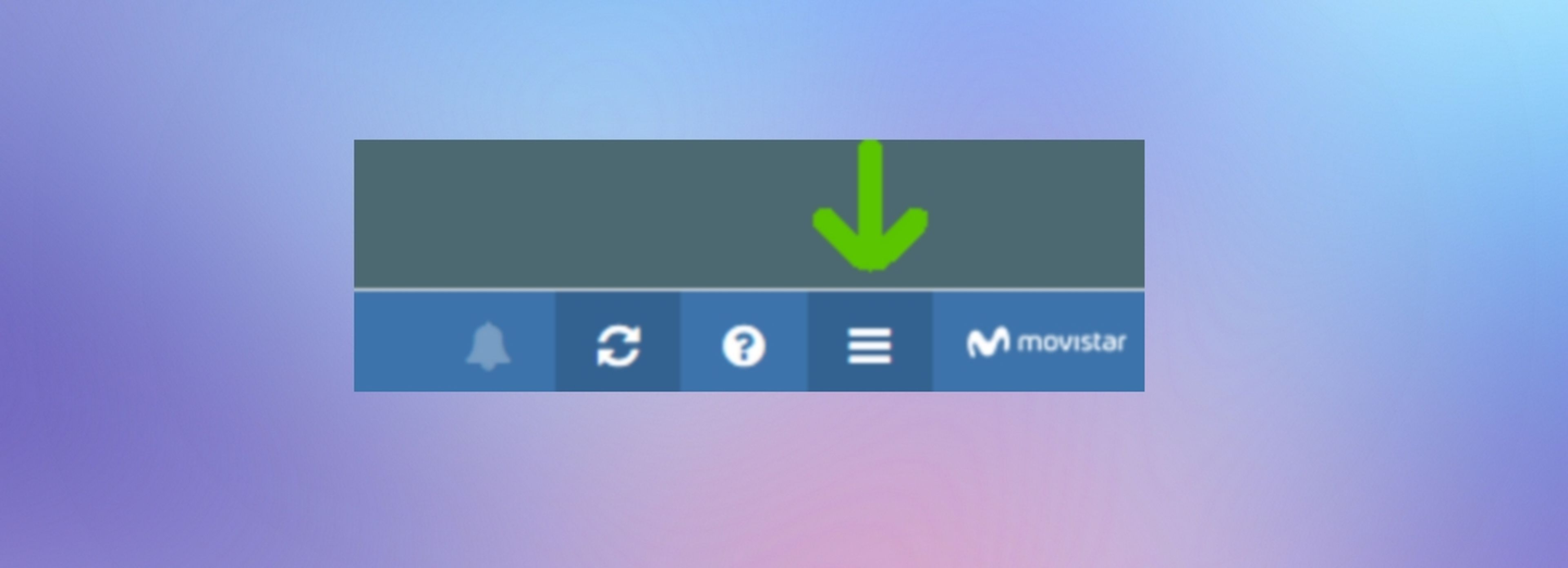
En el menú que se abre, toca en Configuración. Entra en Correo, y selecciona la opción Reenvío automático.
En la casilla que aparece simplemente introduce el email al que quieres que te envíen todo el correo que llegue a la cuenta Movistar o Telefonica.net, ¡y listo!
Hemos visto cómo acceder a mi correo Movistar o Telefónica y cómo recibir emails en el móvil y el PC.
Conoce cómo trabajamos en ComputerHoy.
Etiquetas: OrdenadoresMovistar